Philips 272P7VPTKEB/00 User Manual Page 1
Browse online or download User Manual for TVs & monitors Philips 272P7VPTKEB/00. Philips Brilliance 4K UHD LCD-monitor met PowerSensor 272P7VPTKEB/01 Gebruiksaanwijzing
- Page / 39
- Table of contents
- BOOKMARKS



- Brilliance 1
- Inhoudsopgave 2
- 1. Belangrijk 3
- 1. Belangrijk 4
- 2.1 Installatie 7
- Fast Charger 8
- 2.2 De monitor bedienen 9
- 2. De monitor instellen 10
- Fysieke functie 12
- Kantelen 12
- Draaivoet 12
- Hoogteafstelling 12
- 2.3 MultiView 13
- A (main) 14
- 2.4 Verwijder de monitorvoet 16
- 3. Beeldoptimalisatie 17
- 3. Beeldoptimalisatie 18
- 3.2 SmartContrast 19
- 4. PowerSensor™ 20
- 4. PowerSensor™ 21
- 5. Ingebouwde webcam 22
- 6. Doorlusschakeling 24
- 7. Technische specificaties 25
- 7. Technische specificaties 26
- 8. Voedingsbeheer 29
- 9. Klantenzorg en 30
- 9. Klantenzorg en garantie 31
- 9.2 Klantenzorg en garantie 33
- 10. Problemen oplossen & 34
- 10.2 Algemene veelgestelde 35
- 38
Summary of Contents
www.philips.com/welcome272P7BrillianceNL Gebruikershandleiding 1 Klantenzorg en garantie 28 Problemen oplossen & veelgestelde vragen 32
82. De monitor instellenSmartImage-sneltoets. U kunt kiezen uit 8 modi: Office (Kantoor), Photo (Foto), Movie (Film), Game (Spel), Economy (Economie),
92. De monitor instellenOSD SettingsSetupLanguageColorAudioAudio In, MHL-HDMI, DisplayPort,Mini DPHorizontalVerticalTransparencyOSD Time OutAutoV.Pos
102. De monitor instellen Melding van de resolutieDeze monitor is ontworpen voor optimale prestaties met zijn oorspronkelijke resolutie, 3840 x 2160
112. De monitor instellen2.3 MultiView Wat is het?Met Multiview is actieve dubbele aansluiting en weergave mogelijk zodat u tegelijkertijd met meerd
122. De monitor instellen 2. Druk op de knop ▲ of ▼ om
132. De monitor instellenafmetingen voor de venstergrootte: [Small (Klein)], [Middle (Midden)], [Large (Groot)].BA (main)SmallMiddleLarge• PIP Positi
142. De monitor instellen2.4 Verwijder de monitorvoet voor VESA-montageVolg de onderstaande instructies voordat u begint met het demonteren van de mon
153. Beeldoptimalisatie3. Beeldoptimalisatie3.1 SmartImage Wat is het?SmartImage geeft voorinstellingen die de weergave optimaliseren voor verschil
163. BeeldoptimalisatieHiermee wordt de leesbaarheid en de productiviteit aanmerkelijk verbeterd terwijl u werkt met spreadsheets, PDF-bestanden, gesc
173. Beeldoptimalisatie3.2 SmartContrast Wat is het? Unieke technologie die de getoonde gegevens dynamisch analyseert en automatisch de contrastverh
Inhoudsopgave1. Belangrijk ... 11.1 Voorzorgsmaatregelen en onderhoud ... 11.2
184. PowerSensor™4. PowerSensor™ Hoe werkt het?• PowerSensor werkt volgens het principe van de overdracht en ontvangst van onschadelijke "infr
194. PowerSensor™• Test de nieuwe instelling om te zien of PowerSensor u op de huidige plaats correct detecteert.• De functie PowerSensor is ontworp
205. Ingebouwde webcam met microfoon5. Ingebouwde webcam met microfoon OpmerkingDe webcam werkt alleen als er een USB-verbinding tussen de monitor e
215. Ingebouwde webcam met microfoon OpmerkingVoor een videogesprek hebt u een betrouwbare internetverbinding nodig, een ISP, en software zoals Inter
226. Doorlusschakeling6. DoorlusschakelingDoorlusschakeling maakt het aansluiten van meerdere monitoren mogelijk Dit Philips-scherm is voorzien van e
237. Technische specificaties7. Technische specificatiesBeeld/WeergaveSchermtype monitor IPS-technologieAchtergrondverlichting LED Beeldschermformaa
247. Technische specificatiesStandaardKantelen -5 / +30 gradenDraaivoet -175 / +175 gradenHoogteafstelling 150mmRoteren 90 gradenVoeding VerbruikNet
257. Technische specificatiesTemperatuurbereik (niet in werking) -20°C tot 60°C Relatieve vochtigheid (niet in gebruik)10% tot 90%Atmosferische druk
267. Technische specificaties7.1 Resolutie & vooringestelde standen Maximale resolutie 1920 x 1080 bij 60 Hz (analoge ingang) 3840 x 2160 bi
278. Voedingsbeheer8. VoedingsbeheerAls uw computer is uitgerust met een VESA DPM-compatibele grafische kaart of de daarbij behorende software, kan d
11. Belangrijk1. BelangrijkDeze elektronische gebruikershandleiding is bedoeld voor iedereen die de Philips-monitor gebruikt. Neem uw tijd om deze ge
289. Klantenzorg en garantie9. Klantenzorg en garantie9.1 Het beleid van Philips m.b.t. pixeldefecten in platte beeldschermenPhilips streeft ernaar
299. Klantenzorg en garantieNabijheid van pixeldefecten Omdat pixel- en subpixeldefecten van hetzelfde soort die dicht bij elkaar in de buurt zijn eer
309. Klantenzorg en garantieHELDERE PUNTDEFECTEN ACCEPTABEL NIVEAU1 heldere subpixel 32 heldere subpixels naast elkaar 13 heldere subpixels naast elka
319. Klantenzorg en garantie9.2 Klantenzorg en garantieVoor informatie over de garantiedekking en de vereisten voor extra ondersteuning die geldig is
3210. Problemen oplossen & veelgestelde vragen10. Problemen oplossen & veelgestelde vragen10.1 Problemen oplossenDeze pagina behandelt de prob
3310. Problemen oplossen & veelgestelde vragenOSD-hoofdmenu. Dit is alleen geldig in de VGA-modus.Horizontaal geflikker in het beeld• Pas de beel
3410. Problemen oplossen & veelgestelde vragen• Selecteer in het Windows startmenu van Windows: Instellingen/Configuratiescherm. Selecteer het pi
3510. Problemen oplossen & veelgestelde vragen• Druk op "OK" om het OSD-menu (On Screen Display) weer te geven.• Druk op de "Pijl
3610. Problemen oplossen & veelgestelde vragenV12: Waarom toont het scherm geen scherpe tekst en zijn de tekens gerafeld?Ant.: Uw LCD-monitor
© 2018 Koninklijke Philips N.V. Alle rechten voorbehouden.Dit product werd geproduceerd en op de markt gebracht door en in naam van Top Victory Inves
21. Belangrijk• Stel de monitor ter voorkoming van elektrische schok of permanente schade aan het apparaat niet bloot aan stof, regen, water of een u
31. Belangrijk1.2 Beschrijving van notatiesIn de volgende paragrafen worden de notatiemethodieken beschreven die in dit document worden gebruikt. Opm
41. BelangrijkCustomersPhilips establishes technically and economically viable objectives to optimize the environmental performance of the organizatio
52. De monitor instellen2. De monitor instellen2.1 Installatie Inhoud verpakking*VGA *DP Power *Audio*HDMI *USB*mini DP272P* CD © 2018 Konin
62. De monitor instellen Aansluiten van uw monitorMHL-HDMI63 4 5781211109 12USBFast Charger1 Kensington antidiefstalslot2 MHL-HDMI-ingang3 Dis
72. De monitor instellenUSB-voedings- en oplaadfuncties actief ook als de monitor naar de slaapstand gaat.
More documents for TVs & monitors Philips 272P7VPTKEB/00






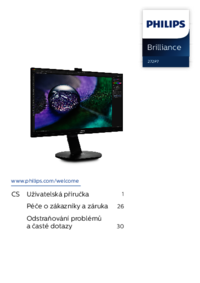

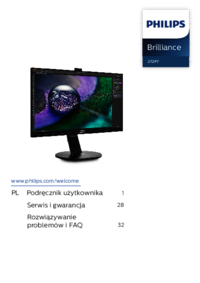





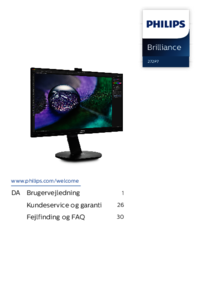




 (38 pages)
(38 pages) (47 pages)
(47 pages) (112 pages)
(112 pages)
 (36 pages)
(36 pages) (47 pages)
(47 pages) (73 pages)
(73 pages) (39 pages)
(39 pages) (28 pages)
(28 pages) (42 pages)
(42 pages) (41 pages)
(41 pages)







Comments to this Manuals